Google Dokümanlar'da Bir Resmi Döndürmenin 2 Yolu :Adım Adım
Yayınlanan: 2021-01-14Birçoğumuz, internetin her yerinden erişilebilen Google Dokümanlar web tabanlı yazılımını kullanıyoruz. Ama belli ki, çevrimdışı modda erişmeye çalışırken sınırlaması var.
Bunun için muhtemelen, ofis sunumunuzu daha faydalı hale getirmek için Microsoft Office, Excel, Powerpoint vb. sunan lisanslı Microsoft Office paketini kullanmanız gerekir.
Ancak, Google Dokümanlar kullanılarak hemen hemen her türlü benzer işlevsellik elde edilebilir, ancak bir E-Tablodaki bir resmi döndürmeyi planlıyorsanız, bu mümkün olmayacaktır, ancak Google Dokümanlar ile yapılması kolay bir iştir.
Google Dokümanlar'da bir resmi döndürmek için, resmi Google Doc'a ekleyin ve resmin üzerine tıklayın ve resmin üst tarafında mavi renk seçeneği mevcuttur, fare imlecini kullanarak buna tıklayın ve sol veya sağ tarafa eğin Bir görüntüyü döndürmek için
Bu, Google Dokümanında bir resmin nasıl döndürüleceğinin kısa bir özeti gibi görünüyor, ancak iki farklı yolla elde edilebilir, bu nedenle ayrıntılı kılavuzu okuyun.
Bir resmi döndürmek için alternatif bir yaklaşımımız da var, önce resmi paintte açın ve orada döndürün, ardından resmi yerel sisteme kaydedin ve ardından doğrudan Google Dokümanlar'a aktarın.
Ancak, resmi Google Dokümanlar'ın içinde döndürmek istiyorsanız, iki farklı yaklaşımımız var, ancak bundan önce bir resim eklememiz gerekiyor. Bu yüzden aşağıdaki adımları izleyin.
İçindekiler
Google Dokümanlar'a Nasıl Resim Eklenir?
Bir resmi daha sonra döndürmek için Google Dokümanına nasıl resim ekleyeceğinize ilişkin aşağıdaki adımları izleyin.
- Google Dokümanını açın ve içeriğin ortasında, resim eklemek istediğiniz yeri tıklayın.
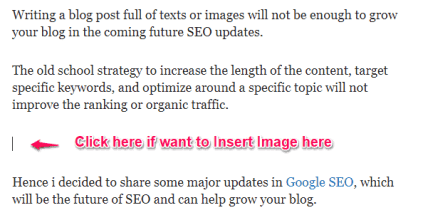
- Bir resim eklemek için, önce bir resim simgesine tıklayıp içe aktarma konumundan resmi seçen iki farklı yerleştirme mekanizmasıyla gidebiliriz.
- İkinci yaklaşımda, Ekle Seçeneğine gidin > Ardından Görüntü'yü seçin > Görüntüyü içe aktarmak istediğiniz yerden seçin.
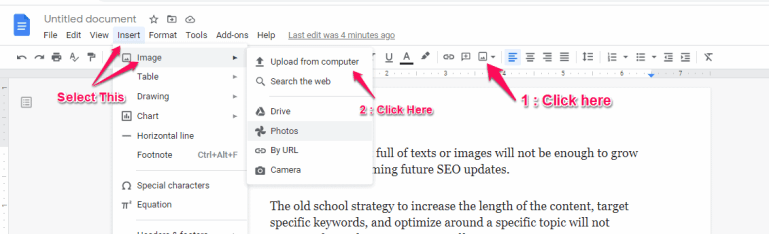
Artık bir resmin nasıl ekleneceğine dair bir fikriniz olduğuna eminim, bu yüzden, eklenen resmi Google Dokümanında nasıl döndüreceğimi anlatayım.
Bir Resim Penceresi Seçeneği Kullanarak Google Dokümanlar'da Bir Resim Nasıl Döndürülür
Bu, Google Dokümanındaki bir resmi herhangi bir aralıkta 0-360 derece arasında döndürmek için en kolay seçenektir. Sadece aşağıdaki adımları izleyin.
- Önce Daha önce açıklandığı gibi içeriğin ortasında tanımlanan konuma bir resim ekleyin.
- Şimdi Görüntüye tıklayın ve görüntünün boyutunu değiştirmek için bir dış pencere belirir.
- Şimdi resmin üstündeki mavi renkli düğmeye tıklayın, böylece ok işaretçisi “ + ” İşaretine dönüşecektir.
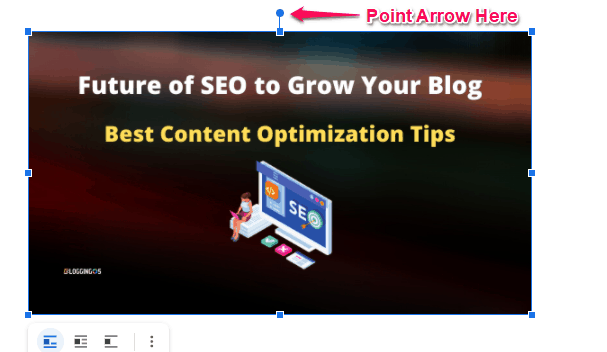
- Şimdi fareyi aynı noktada tutun ve sola veya sağa hareket ettirin, görüntünün dönmeye başladığını göreceksiniz.
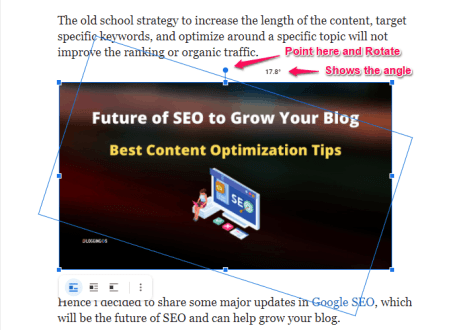
- Döndürme yardımı ile görüntü için 0-360 derece arasında yeni bir açı ayarlayabileceğinizi görebilirsiniz.

Son olarak, görüntü başarıyla döndürüldü ve artık görüntü açınızı istediğiniz gibi ayarlayacak kadar akıllısınız.
Ancak bu, açıyı denemek ve kontrol etmek için manuel bir yöntemdir, boyutlandırma ve döndürme seçeneğinden kullanabileceğiniz başka bir hızlı ipucunu paylaşmama izin verin.
Boyut ve Döndürme Seçeneğini Kullanarak Google Dokümanlar'da Bir Resmi Döndürme
Bu, belirli bir açı ayarlayabileceğiniz ve görüntünün otomatik olarak bu açıya ayarlanacağı başka bir kolay seçenektir, bu nedenle aşağıda verilen adımları izleyin.
- Daha önce açıklanan adımları kullanarak bir resim eklemeniz yeterlidir.
- Şimdi resme tıklayın ve resmi hizalamak için resmin hemen altında üç seçenek ve üç nokta belirir.
- Şimdi üç nokta simgesine tıklayın ve ardından “ Boyut ve Döndürme ” seçeneği belirir, bu yüzden aynı seçeneği seçin.
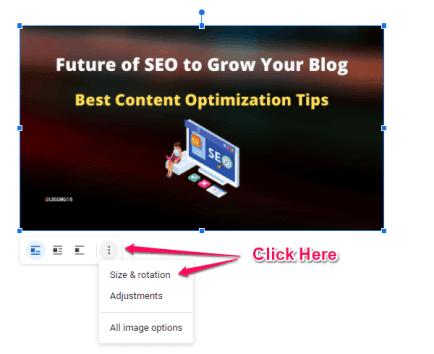
- Sağ tarafta bir Görüntü seçeneği belirir, orada Döndür altındaki Seçenekler'i kontrol edin ve döndürmek için iki seçeneğiniz olacaktır.
- Her biri 90 derece döndürmeye ihtiyacınız varsa, o zaman en iyi yol “ 90 derece ” yi tıklamaktır ve her tıklama için dönecektir.
- Belirli bir orta aralık açısı için herhangi bir manuel döndürme gerekiyorsa, Açı düzenleme kutusuna 0-360 derece arasındaki değeri manuel olarak girin.
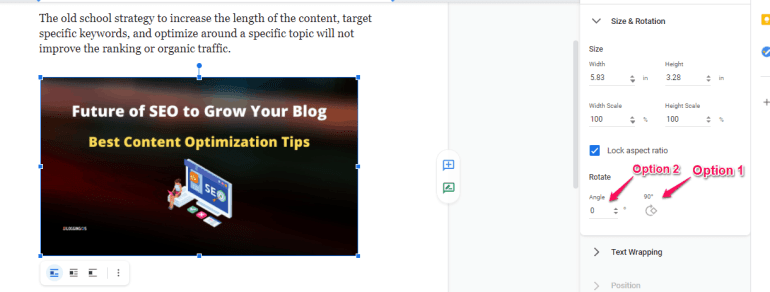
- Son olarak, görüntünün döndürülüp döndürülmediğini doğrulayabilirsiniz.
Belirli bir açı döndürmeye ihtiyacınız varsa bu yöntem mükemmel bir çözüm olabilir, ancak değişiklikleri denemeniz ve görmeniz gerekiyorsa, muhtemelen görüntü düğmesini kullanarak görüntü döndürme seçeneği mükemmel bir çözüm olacaktır.
Not : Döndürürken resminizin aniden kaybolduğunu fark ettiyseniz, endişelenmeyin, bir sonraki sayfaya kaymış olabilir, bu nedenle resmin boyutunu küçültün veya geri alın.
Yukarıdaki paylaşılan yöntemler görüntüyü döndürmek içindir, ancak görüntüyü çevirmek veya görüntünün aynasını oluşturmak istiyorsanız kılavuzu izleyin.
Google Dokümanlar'da bir resim nasıl çevrilir?
Google Dokümanda bir resmi çevirmek, resmin döndürülmesinden farklıdır, burada çevirme, mevcut resmin ayna görüntüsünü oluşturmak anlamına gelir.
Google Dokümanlar'daki çizim seçeneği kullanılarak resim yatay veya dikey olarak çevrilebilir.
- Google Dokümanının Ekle seçeneğini tıklayın > Çizim için Tıkla seçeneğini tıklayın > +Yeni Simgeyi tıklayın
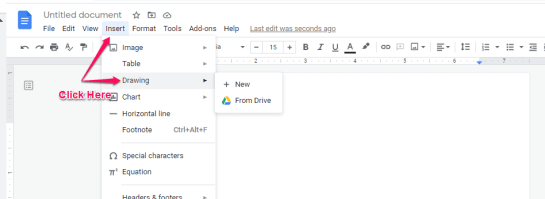
- Yeni bir çizim penceresi açılacak, orada Görüntü simgesine tıklayın ve görüntüyü Çizim penceresine aktarın.
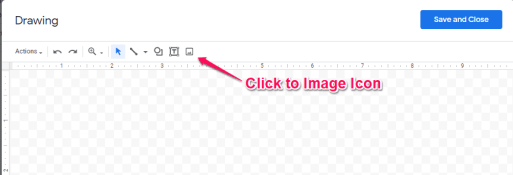
- Eyleme Tıkla seçeneği > Döndürmek için Tıkla > Ardından görüntüyü çevirmek için yatay veya Dikey olarak tıklayın> Kaydetmek ve Kapatmak için Tıklayın.
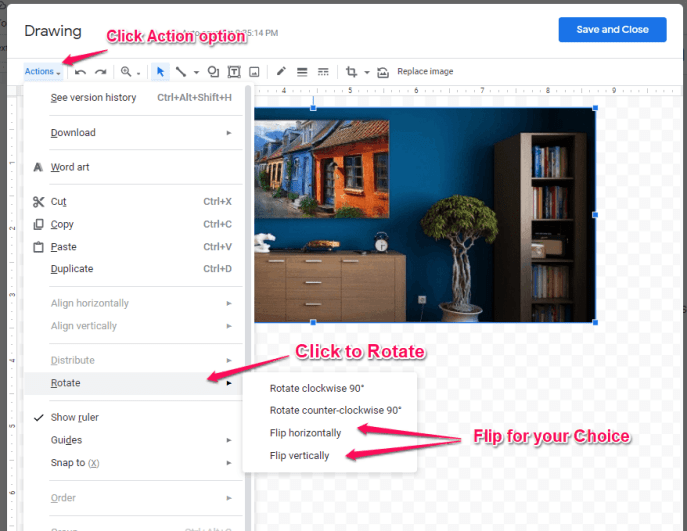
- Pekala, Yatay olarak seçtim ve işte burada, Google Doc'a eklenen görüntü şimdi gerçek eklenen görüntünün aynası veya ters çevrilmiş görüntüsü.
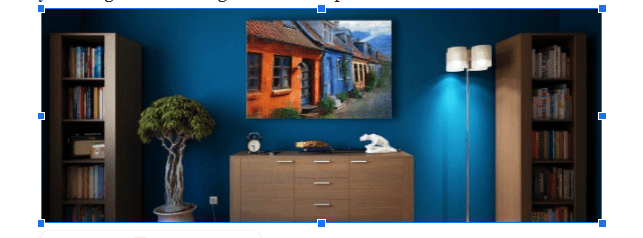
Bu 4 basit adım, Google Dokümanlar'daki herhangi bir resmi çevirebilir. Ancak ilki, döndürülmesi gereken bir çizim penceresi olacak ve ardından asıl içeriğe eklenecektir.
Google Dokümanlar'da Resimler Nasıl Döndürülür veya Çevirilir?
İnternet bağlantısı ile mücadele ediyorsanız ve yine de içeriğinize daha sonra eklemek için bir resmi döndürmeniz gerekiyorsa.
O zaman en iyi hızlı çözüm, resmi Paint'te açmaktır ve döndürme seçeneği mevcuttur, bu nedenle resmi döndürün ve kaydedin ve daha sonra Google Doc için bağlantı aldığınızda onu ekleyin.
Ancak Google Dokümanlar'dan her şeyi isteyin, ancak o zaman iki yöntemi tartıştık, biri görüntü penceresinin kendisini kullanmak, diğeri ise görüntü seçeneklerinin altında bulunan Boyut ve Döndürme seçeneğini kullanmaktır.
Ancak, döndürme yerine ayna görüntüsü oluşturmak istiyorsanız yalnızca Google Dokümanlar'ın görüntüyü çevir seçeneğini kullanın.
Umarım bu kılavuz sorgunuzu çözmüştür, faydalı bulunursa başkalarıyla paylaşmalısınız.
